[解決済み]錆がクラッシュし続ける問題を修正する方法は?
![[解決済み]錆がクラッシュし続ける問題を修正する方法は? [解決済み]錆がクラッシュし続ける問題を修正する方法は?](https://luckytemplates.com/resources1/images2/image-6970-0408150808350.png)
Rustに直面すると、起動時または読み込み中にクラッシュし続けます。その後、指定された修正に従って、Rushクラッシュの問題を簡単に停止します…
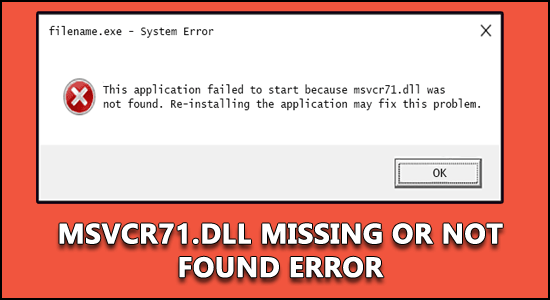
プログラムを開いているときにWindows10システムでMSVCR71.dll欠落エラーが発生しますか ?MSVCR71.dllエラーを修正するにはどうすればよいですか?次に、VC ++再頒布可能パッケージを自分でロードするか、MSVCR71.dllファイルをダウンロードして置き換えてみてください。
説明に示されているように、MSVCR71.dllはMicrosoft Cランタイムライブラリファイルであり、他の多くのプログラムが正しく機能するために必要でした。ただし、DLLファイルが破損、削除、または欠落していることが原因で、エラーが発生する場合があります。
報告されたユーザーによると、次のエラーメッセージが画面に表示されます–
The program cannot be started because MSVCR71.DLL is missing from your computer.
まあ、これは非常に苛立たしいですが、幸いなことに、多くのユーザーがWindows10でMSVCR71.dllエラーを修正するために働いた修正があります。
ここで私はあなたと多くのユーザーのために働いた専門家の解決策を共有しています、それに応じてそれらに従うことを忘れないでください。
Windows 10でMSVCR71.dllの欠落エラーを修正するにはどうすればよいですか?
目次
修正1:システムファイルチェッカー(SFC)スキャンを実行する
SFCは、Windows上の破損したシステムファイルを修正するWindows組み込みツールであり、不足しているDLLファイルもチェックします。したがって、「MSVCR71.dllがコンピュータにないため、プログラムを開始できません。」エラーの場合は、このソリューションを適用する必要があります。
sfc /scannow
それでもMSVCR71.dllが見つからないというエラーが発生する場合は、次の解決策を試してください。
修正2:DISMを実行する
破損したファイルを修正するのに役立つもう1つのWindows組み込みのトラブルシューティングツールはDISMです。高度なツールです。したがって、SFCが作業を完了しなかった場合は、DISMを使用できます。
コンピューターでDISMを実行するには、次の手順に従う必要があります。
DISM.exe /Online /Cleanup-image /Restorehealth
修正3:ごみ箱からMSVCR71.dllを復元する
「MSVCR71.dllが見つかりません」というエラーメッセージは、ファイルがコンピュータから削除されたことを意味します。したがって、誤ってコンピュータからMSVCR71.dllを削除した場合は、ごみ箱で利用できるはずです。
したがって、MSVCR71.dllが見つからないというエラーを修正するには、ごみ箱からファイルを復元します。ただし、永久にコンピュータからのものである場合は、公式WebサイトからMSVCR71.dllファイルを再度インストールする必要があります。
修正4:コンピューターをスキャンしてウイルス/マルウェアを検出する
コンピューターにウイルスが存在するため、Windows10コンピューターでMSVCR71.dllが見つからないというエラーが発生する場合があります。時々、MSVCR71.dllエラーは、システム上に存在する悪意のあるプログラムに関連付けられています。
したがって、この問題を修正するには、コンピュータでウイルス対策スキャンを実行してウイルスを削除します。この後、エラーが修正されたかどうかを確認します。そうでない場合は、次の解決策に進みます。
コンピューターにウイルス対策/マルウェア対策がインストールされていて、優れたマルウェア対策ツールを探していませんか?次に、Spyhunterを試してみることをお勧めします。
これは、コンピューターからマルウェアやウイルスを削除し、マルウェア攻撃からPCを保護する高度なマルウェア対策ツールです。
Spyhunterにマルウェア/ウイルスをコンピュータから削除してもらう
修正5:VisualC++再頒布可能パッケージをダウンロードする
MSVCR71.dllには、Microsoft VisualC++再頒布可能パッケージが付属しています。したがって、Windows 10コンピューターでMSVCR71.dllが見つからないというエラーを修正するには、VisualC++再頒布可能パッケージをダウンロードできます。
このためには、次のことを行う必要があります。
修正6:別のコンピューターからMSVCR71.dllファイルをコピーする
MSVCR71.dllファイル を復元する別の方法は、このファイルを別のコンピューターからコピーして、コンピューターに貼り付けることです。ただし、ファイルのコピー元のコンピューターのOSが同じであることを確認してください。
control /name microsoft.system
すべての手順を完了した後、MSVCR71.dllが見つからないというエラー が解決されたかどうかを確認します。
修正7:MSVCR71.dllファイルを手動でダウンロードする
MSVCR71.dllエラーはユーザーの間で非常に一般的であるため、完全なWebサイトはすでにこのdllファイルをバックアップしています。したがって、この問題が発生した場合は、信頼できるWebサイトからダウンロードして正しい場所に配置するだけで、問題を修正できます。
regsvr32 msvcr71.dl
MSVCR71.dllの欠落エラーが解決されることを願っていますが、それでもエラーが発生する場合は、ガイドに記載されているより多くの手動ソリューションを試してみてくださいDLLエラーを修正する方法?
または、それを簡単に修正するために、代替ソリューションに向かいます。
MSVCR71.dllエラー:よくある質問
1:MSVCR71.DLLが欠落しているものは何ですか?
MSVCR71.DLLの欠落は、システム上でDLLファイルが欠落、削除、または破損している場合に表示されるエラーメッセージであり、このDLLファイルに依存するプログラムファイルはそれを使用できなくなります。
2:MSVCR71.DLLは何に使用されますか?
MSVCR71.DLLは、MicrosoftVisualCランタイムライブラリに関連付けられているモジュールおよびWindowsファイルです。標準のCライブラリ関数が含まれており、このDLLファイルに依存してスクロールバー、マウスイベント、ドロップダウンメニュー、ボタンなどの項目を制御および表示するさまざまなWindowsアプリケーション/プログラムがあります。
3:Windows 10で欠落しているDLLエラーを修正するにはどうすればよいですか?
Windows 10コンピューターで欠落しているDLLエラーを修正するには、次の修正に従うことができます。
MSVCR71.dllの欠落/見つからないエラーを修正するための代替ソリューション
与えられたすべての解決策を試しましたが、それでもWindows 10 PCでMSVCR71.dllが見つからないというエラーが発生しますか?ここにあなたのための代替ソリューションがあるので心配しないでください。PC修復ツールを試して、MSVCR71.dll欠落エラーを修正してください。
これは、DLL、BSOD、アプリケーション、ゲームエラーなどのPCエラー/問題を修正し、ウイルス/マルウェア攻撃などからPCを保護する、高度で多機能な修復ツールです。
このツールはまた、PCを最適化してパフォーマンスを向上させ、新しいPCのように実行できるようにします。したがって、ダウンロードしてこのツールでPCをスキャンするだけで、一般的なWindowsPCエラーを修正できます。
Windows10でMSVCR71.dllエラーを修正するためにPC修復ツールを入手してください
結論
だから、これはすべてWindows10コンピューターでMSVCR71.dll欠落エラーについてです。
この記事に記載されている修正は、この問題を取り除くのに役立ちます。あなたがする必要があるのはあなたがあなたのために働くものを見つけるまでこれらの解決策を一つずつたどることです。
この記事がお役に立てば幸いです。もしそうなら、同じ問題を抱えているユーザーと私たちの記事を共有してください。
Rustに直面すると、起動時または読み込み中にクラッシュし続けます。その後、指定された修正に従って、Rushクラッシュの問題を簡単に停止します…
Intel Wireless AC 9560 コード 10 の修正方法について詳しく解説します。Wi-Fi および Bluetooth デバイスでのエラーを解決するためのステップバイステップガイドです。
Windows 10および11での不明なソフトウェア例外(0xe0434352)エラーを修正するための可能な解決策を見つけてください。
Steamのファイル権限がないエラーにお困りですか?これらの8つの簡単な方法で、Steamエラーを修正し、PCでゲームを楽しんでください。
PC での作業中に Windows 10 が自動的に最小化される問題の解決策を探しているなら、この記事ではその方法を詳しく説明します。
ブロックされることを心配せずに学生が学校で最もよくプレイするゲーム トップ 10。オンラインゲームの利点とおすすめを詳しく解説します。
Wordwallは、教師が教室のアクティビティを簡単に作成できるプラットフォームです。インタラクティブな体験で学習をサポートします。
この記事では、ntoskrnl.exeの高いCPU使用率を解決するための簡単な方法を紹介します。
VACを修正するための解決策を探していると、CSでのゲームセッションエラーを確認できませんでした:GO?次に、与えられた修正に従います
簡単に取り除くために、ソリューションを1つずつ実行し、Windows 10、8.1、8、および7のINTERNAL_POWER_ERRORブルースクリーンエラー(0x000000A0)を修正します。


![[フルガイド]Steamのファイル権限の欠落エラーを修正する方法は? [フルガイド]Steamのファイル権限の欠落エラーを修正する方法は?](https://luckytemplates.com/resources1/images2/image-1234-0408150850088.png)



![[解決済み]Ntoskrnl.Exe高CPU使用率Windows10 [解決済み]Ntoskrnl.Exe高CPU使用率Windows10](https://luckytemplates.com/resources1/images2/image-5920-0408150513635.png)

